Anche se l'interfaccia MIUI (creata da Xiaomi come front-end dei loro smartphone) vede miglioramenti con ogni nuova versione, le sue app di sistema sono un'altra cosa. Molti li considerano "Bloatware", il che significa che è una raccolta di software che fa poco ma rallenta il tuo telefono con poco o nessun vantaggio. Altri non si preoccupano delle app stesse, ma sono stufi di ricevere notifiche costanti sulle app che usano a malapena.

Indipendentemente dal campo in cui cadi, queste correzioni ti aiutano a disabilitare le app di sistema (incluso un metodo per coloro che non hanno accesso root) e a eliminare alcune delle notifiche più fastidiose.
Disabilita le app senza accesso root in MIUI 12
La maggior parte degli utenti non ha accesso root alla MIUI tramite i propri telefoni. Questo ha senso perché l'accesso root ti consente di fare cose che potrebbero rompere il tuo telefono, come l'eliminazione di app e file cruciali, o altrimenti ti consente di configurare il telefono in modi non previsti.
Per fortuna, MIUI 12 ti offre un modo per sbarazzarti delle app di sistema senza passare attraverso la trafila di scaricare e implementare un APK per ottenere l'accesso root. Segui questi passaggi per manipolare (ed eliminare) le tue app di sistema:
- Vai su "Impostazioni" e tocca "Visualizza".

- Disabilita la "Modalità oscura" (supponendo che sia attiva) poiché la modalità interferisce con questo processo per l'eliminazione delle app di sistema.
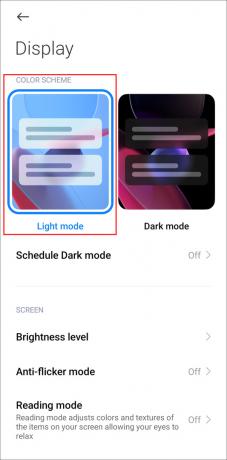
- Apri "Google Play Store" e tocca la tua immagine del profilo.

- Scegli "Guida e feedback" dal menu risultante per visualizzare una schermata "Supporto".

- Seleziona "Elimina o disabilita app su Android".
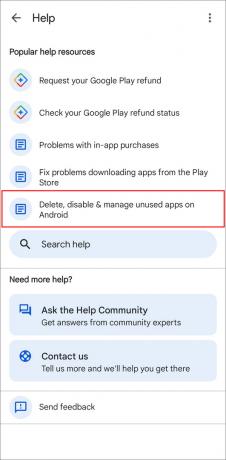
- Passare a "Elimina app installate" e fare clic sul primo punto per visualizzare le "Impostazioni app".

Rimuovi l'app
Un numero limitato di app di sistema MIUI non ha protezione. Questa mancanza di protezione ti consente di disinstallare semplicemente le app utilizzando il seguente processo:
- Passare all'icona dell'app e tenere premuto il dito su di essa per un paio di secondi.

- Tocca l'opzione "Informazioni app" per andare alla pagina delle informazioni dell'app.

- Seleziona "Disinstalla" e tocca "OK".

Tieni presente che questo metodo non funzionerà per la maggior parte delle app di sistema del tuo dispositivo, anche se vale comunque la pena provare se sei fortunato e puoi disabilitare un'app disinstallandola.
Usa Android Debug Bridge
Se non hai accesso al Google Play Store sul tuo dispositivo MIUI o non puoi disabilitare le app di sistema tramite lo store per qualche altro motivo, puoi utilizzare Android Debug Bridge (ADB). Questo è un metodo rischioso, in quanto comporta la manipolazione delle opzioni tipicamente riservate agli sviluppatori. Avrai anche bisogno di un PC Windows con il Strumenti della piattaforma Android SDK installato e un cavo USB.
Supponendo che tu abbia tutto ciò di cui hai bisogno, combinando i poteri del tuo dispositivo e gli strumenti della piattaforma SDK di Android puoi disabilitare le fastidiose app di sistema:
- Vai su "Impostazioni" e tocca "Informazioni sul telefono".
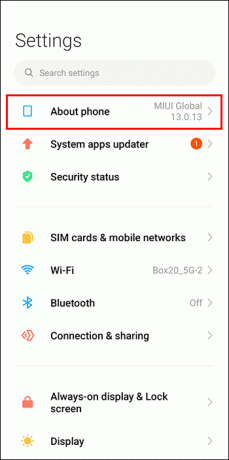
- Tocca sette volte la versione MIUI visualizzata nella sezione "Informazioni sul telefono" per accedere alla sezione "Opzioni sviluppatore".

- Usa il tuo PC per andare alla cartella in cui hai installato ADB tramite gli strumenti della piattaforma Android SDK che hai scaricato in precedenza.

- Fai clic con il pulsante destro del mouse sull'icona ADB e seleziona "Apri nel terminale di Windows".
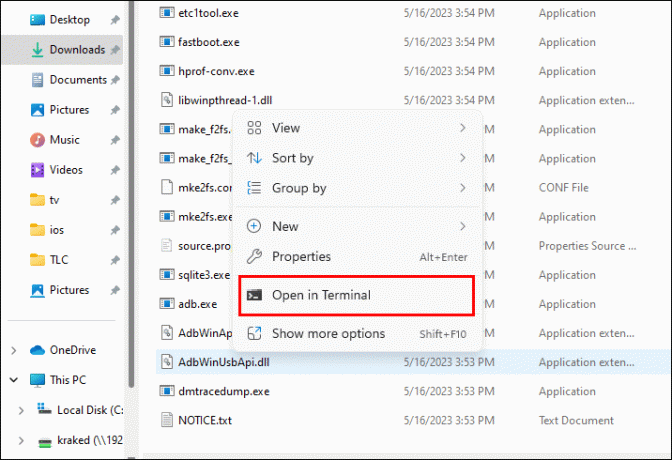
A questo punto, hai essenzialmente creato un ambiente di sviluppo sia sul tuo dispositivo MIUI che sul tuo PC. Successivamente, devi connettere i due in modo da poter modificare le tue app di sistema.
- Usa un cavo USB (come quello fornito con il tuo telefono) per collegare il tuo dispositivo MIUI al PC.

- Digita "dispositivi adb" nella riga di comando sul tuo PC e premi il tasto "Invio".
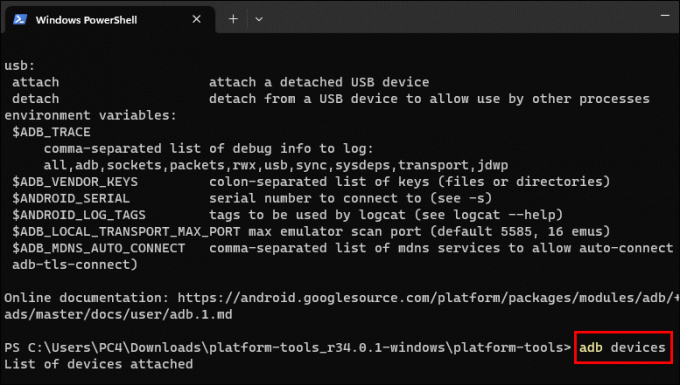
- Digita nuovamente "adb devices" ed esegui il comando per rivelare il numero di serie del tuo telefono, che ti dice che hai creato correttamente una connessione.

- Esegui il comando "adb shell" nel prompt dei comandi.

- Immettere "pm list packages | grep "xiaomi" per ottenere un elenco di tutte le app sul tuo dispositivo (comprese le app di sistema) con cui puoi armeggiare

Da qui, puoi utilizzare ripetutamente il comando "pm uninstall -k —user 0 PackageName" per disinstallare qualsiasi app che vedi nell'elenco. Sostituisci "PackageName" con il nome dell'app (lo vedrai nell'elenco che hai appena aperto) per sbarazzarti dell'app di sistema.
Se ritieni che il pacchetto (ovvero l'app di sistema) che hai appena eliminato fosse essenziale per il tuo dispositivo, puoi reinstallare un pacchetto sul tuo dispositivo utilizzando i seguenti comandi:
- Usa un cavo USB per ricollegare il dispositivo al PC e apri una finestra di comando ADB.

- Digita "adb shell" e premi "Invio".

- Utilizzare il comando "pm install-existing PackageName" (dove "PackageName" è il nome completo del pacchetto) per ripristinare un'app di sistema eliminata in precedenza.

Utilizzare l'app Impostazioni nascoste MIUI
Ogni telefono che esegue l'interfaccia utente MIUI ha impostazioni nascoste che gli sviluppatori utilizzano per armeggiare con il funzionamento dei telefoni. Con l'app Impostazioni nascoste per MIUI, disponibile tramite Google Play Store, puoi accedere a quelle impostazioni nascoste per disabilitare le app di sistema:
- Scarica e installa il Impostazioni nascoste per l'app MIUI.
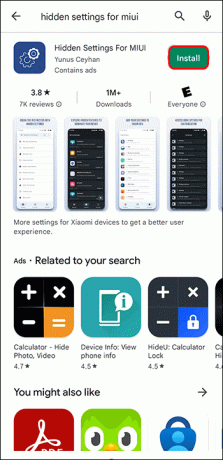
- Avvia l'app e seleziona la tua versione di Android quando richiesto.
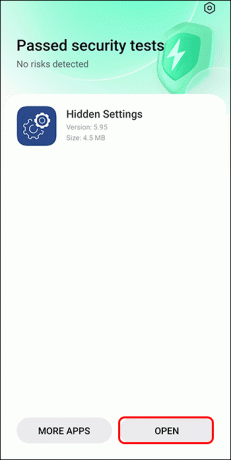
- Tocca "Gestisci applicazioni".

- Scegli un'app di sistema e seleziona "Disabilita" o "Disinstalla".

Tieni presente che disabilitare un'app è un'idea migliore se non sai cosa fa l'app e vuoi testare come funziona il tuo dispositivo quando l'app non è in esecuzione. Scegli di disinstallare solo se sai che l'eliminazione dell'app di sistema non influirà negativamente sul tuo telefono.
Blocca le notifiche di aggiornamento dell'app di sistema
Le notifiche costanti dalle app di sistema di un dispositivo MIUI possono sembrare moscerini che ti ronzano intorno alla testa che devi continuare a scacciare. Alcune di queste app, tra cui GetApps e System Apps Updater, possono inviare più notifiche al giorno. Se vuoi mantenere quelle app installate ma desideri sbarazzarti delle loro notifiche, puoi farlo utilizzando il dispositivo stesso.
Disabilita le notifiche di GetApps
- Vai su "Impostazioni" e tocca "App".
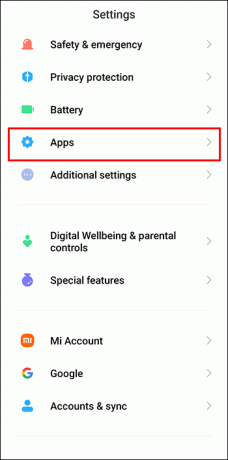
- Seleziona "Gestisci app" e scorri fino a visualizzare "Ottieni app".
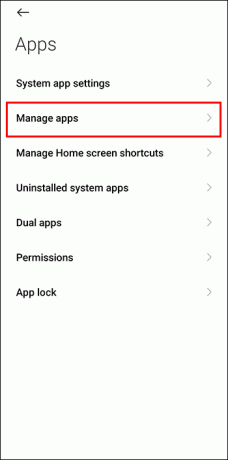
- Tocca "Ottieni app" e scegli "Notifiche".
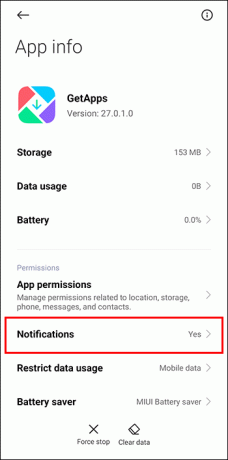
- Disattiva l'interruttore "Mostra notifiche".

Arresta le app di sistema MIUI nelle loro tracce
Non si può negare che molte delle app classificate come app di sistema nei dispositivi MIUI sono in realtà solo bloatware che non fanno altro che occupare spazio o inviare notifiche indesiderate. Sbarazzarsi di queste app può essere semplice, soprattutto se puoi accedervi e disinstallarle. Ma potresti dover utilizzare mezzi più complicati per darti accesso a livello di sviluppatore per app più ostinate.
Dato che ciascuno di questi metodi offre un diverso livello di disabilitazione o silenziamento delle app, quale pensi funzionerà meglio per te? Qual è la prima app di sistema che disattiverai ora che sai come fare? Fateci sapere nella sezione commenti qui sotto.




